Wenn Sie ein Abonnement des Magazins 'Access im Unternehmen' besitzen, können Sie sich anmelden und den kompletten Artikel lesen.
Anderenfalls können Sie das Abonnement hier im Shop erwerben.
Basis-Schutz für Access 2013
Dass Access nicht den größtmöglichen Schutz für Ihre Daten bietet, ist allgemein bekannt. Diesen erhalten Sie bestenfalls, wenn Sie den SQL Server oder Ähnliches als Datenbank-Backend verwenden und von Access aus darauf zugreifen. Nun sind aber nicht alle Benutzer darauf aus, Ihre Daten auszuspähen. Dennoch möchten Sie vielleicht sicherstellen, dass der Benutzer nicht alle Elemente der Datenbank überblicken darf – geschweige denn, auf diese zugreifen. Dieser Beitrag zeigt die grundlegenden Maßnahmen für einen Schutz und offenbart ein interessantes Problem, das erst mit Access 2013 eingeführt wurde.
Wenn Sie die Elemente einer Datenbank vor den Blicken unbedarfter Benutzer schützen wollen, was oft allein deshalb sinnvoll ist, damit diese keine Daten direkt in den Tabellen ändern, nehmen Sie die entsprechenden Einstellungen in den Access-Optionen vor. Diese öffnen Sie unter Access 2013 über Datei|Optionen.
Hier finden Sie unter Aktuelle Datenbank einige Einstellungen, mit denen Sie den Zugriff erschweren – s. Bild 1. Die folgenden Einstellungen sollten Sie deaktivieren:
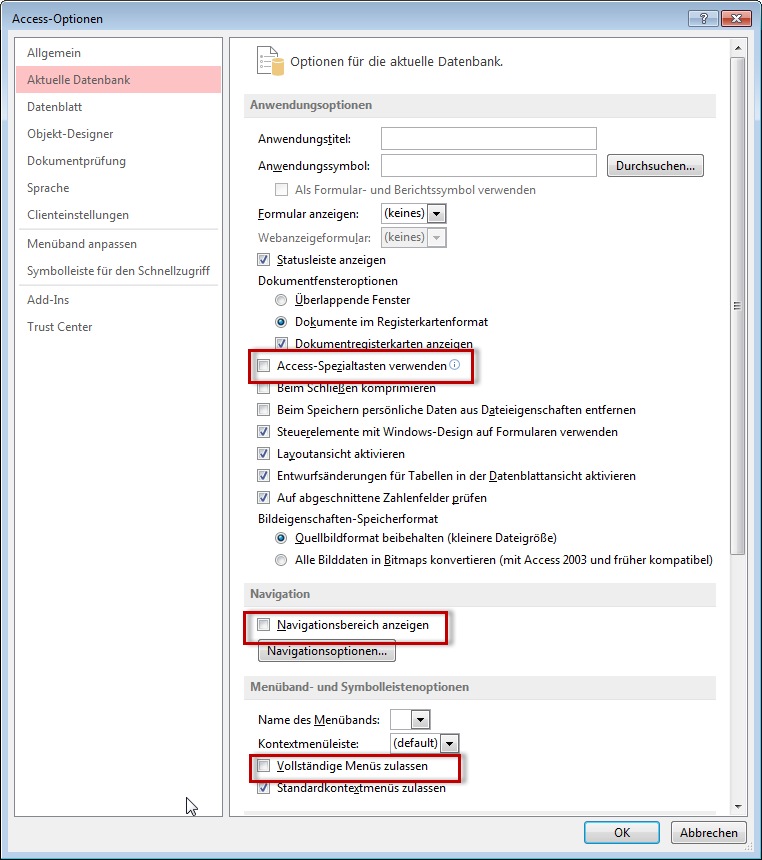
- Accessspezialtasten verwenden
- Navigationsbereich anzeigen
- Vollständige Menüs zulassen
Das Ergebnis ist eine, wie Bild 2 zeigt, weitgehend ungefährliche Umgebung, mit welcher der durchschnittliche Access-Anwender kaum noch Schaden anrichten kann. Der Navigationsbereich ist nicht mehr vorhanden, das Ribbon zeigt nur noch die notwendigsten Befehle an und der Versuch, den Navigationsbereich mit der Schaltfläche F11 wieder zu aktivieren, schlägt ebenfalls fehl.
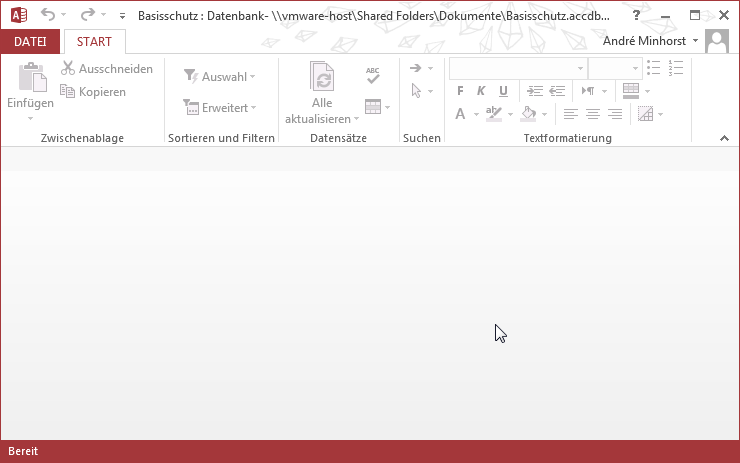
Der Haken
Das wäre alles schön und gut, wenn sich da mit Access 2013 nicht eine kleine, verhängnisvolle Änderung eingeschlichen hätte: nämlich die Möglichkeit, über den Ribbon-Befehl Datei|Datenschutzoptionen erneut den Optionen-Dialog zu öffnen (s. Bild 3).
Dies war die Leseprobe dieses Artikels.
Melden Sie sich an, um auf den vollständigen Artikel zuzugreifen.
